
AndFTP中文版是安卓手机上一个功能强大的FTP客户端,让你用手机也可以连接服务器也可以进行高效的文件上传和下载。可以像使用电脑ftp工具一样,进行FTP重命名、删除、复制、设置权限、创建文件夹等操作,丰富的功能操作加上实用的功能设置带给你更好的体验。

软件特色
1、极速下载,在下载的时候使用的是极速的模式,让你轻松的下载文件。
2、上传模式,软件中的文件可以及时的上传,同步管理,防止文件的遗失。
3、一键共享,用户们的文件能够一键进行共享,分享自己手机内的文件。
4、浏览记录,自己浏览文件的历史记录会展示出来,方便大家的观看查阅。
软件功能
1、支持续传的文件和文件夹的下载和上传功能。
2、配备了一个设备文件浏览器和一个FTP文件浏览器。
3、可以管理多个FTP服务器。
4、使用设备菜单可以重命名、删除、复制、设置权限和创建文件夹。

使用说明
AndFTP启动后的每日提醒功能非常实用!你可以根据提示发现一些使用技巧
1、界面"选择您的FTP服务器"
2、第一次使用,我们要添加一台服务器,点击上图中的添加按钮,然后转到配置服务器界面
3、顶部有三个标签:普通,高级,同步,我们这里使用的是"普通",然后在"类型"中选择"SFTP",如果你的是普通的FTP服务器,默认就OK了。
4、填写正确的服务器地址,用户名,密码,点击"保存"。
5、回到主界面,这里可以看到我们刚刚添加的服务器,选择"连接"按钮
6、提示连接中,稍等一会儿连接成功!这里显示的是远程服务器目录中的文件
7、按菜单键有相应的选项
8、我们尝试上传一个手机SD卡中的文件到远程服务器中,选择左上角的"设备文件浏览器"
9、软件切换到SD卡目录下,点击选择文件,我们选择的是"wfcameratemp.jpg"这个文件,点击之后文件图标会有一个打勾的标志
10、然后点击上方的"上传"按钮
11、"确定"上传
12、进度提示
13、上传成功
14、点击左上角的"FTP"文件浏览器,返回远程目录中看看是否存在"wfcameratemp.jpg"这个文件
15、"wfcameratemp.jpg"上传成功!
特别说明
软件信息
- 厂商:LYSESOFT
- 包名:lysesoft.andftp
- MD5:095CD207D48768C1173665C527DF1B35







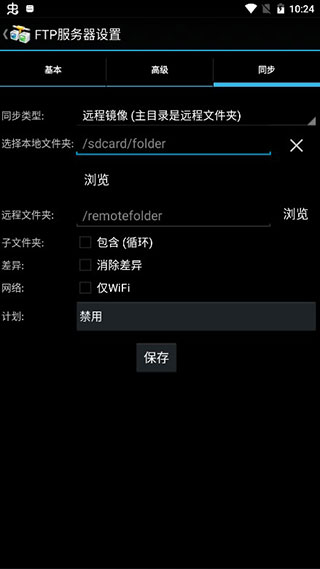
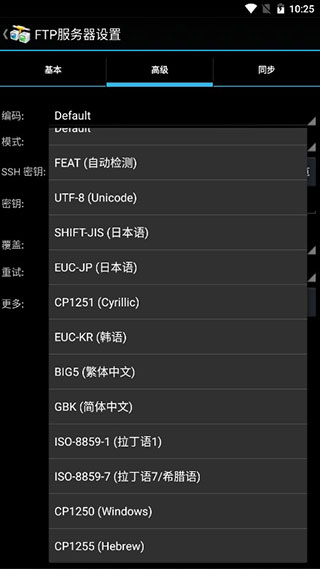
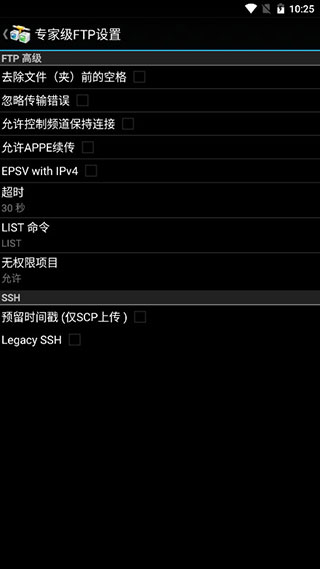
 实简FTP
实简FTP












 Uptodown应用商店
Uptodown应用商店
 百度网盘app
百度网盘app
 应用隐藏计算器
应用隐藏计算器
 GooglePlay官方正版
GooglePlay官方正版
 webview
webview
 ES文件浏览器
ES文件浏览器
 MCT门禁卡
MCT门禁卡
 豌豆荚手机助手
豌豆荚手机助手
 太极Xposed框架
太极Xposed框架